
Tải và cài đặt ứng dụng launcher thay thế
Nếu đang gặp rắc rối với Galaxy S6, một trong những điều đầu tiên mà bạn nên làm đó là thay đổi launcher mới, mà phổ biến như Nova Launcher, Solo Launcher hay Dodol Launcher vốn cung cấu hiệu suất làm việc ổn định và một loạt tính năng mới.

Ứng dụng launcher mặc định của Galaxy S6 có thể nặng nề, do đó bạn có thể thay bằng một ứng dụng khác
Nếu không hài lòng, bạn có thể duyệt qua một bộ sưu tập các ứng dụng tải về bởi vì nhiều ứng dụng luancher sẽ cho phép bạn điều chỉnh quá trình chuyển đổi trang và tốc độ hiệu ứng chuyển tiếp.
Xóa bộ nhớ đệm
Theo thời gian, bộ nhớ đệm trên Galaxy S6 có thể bị lấp đầy với các thư mục tạm gây trở ngại cho smartphone của bạn và tạo ra các vấn đề liên quan đến tốc độ. Bạn sẽ hài lòng khi biết rằng việc xóa bộ nhớ đệm trên Galaxy S6 là một quá trình đơn giản mà bạn nên làm thường xuyên để mọi thứ chạy trơn tru.
Để xóa bộ nhớ đệm ứng dụng trên Galaxy S6, vào Settings > App Manager và bấm vào ứng dụng muốn xử lý. Một khi đang trong trình đơn ứng dụng đó bạn sẽ thấy tùy chọn Clear Cache. Điều này có thể tốn thời gian nhưng sẽ rất có giá trị nếu bạn làm điều này nhiều lần.
Giảm số ứng dụng khởi động
Greenify là một công cụ tốt trên Google Play để bạn chặn nhiều ứng dụng khởi động cùng smartphone, cho phép kiểm soát tiến trình chiếm nhiều bộ nhớ của máy. Đặc biệt nó hoàn toàn miễn phí và hoạt động ổn định, cho phép bạn đặt máy vào trạng thái ngủ đông để giảm sự chăng thẳng cho hệ thống khi không sử dụng.
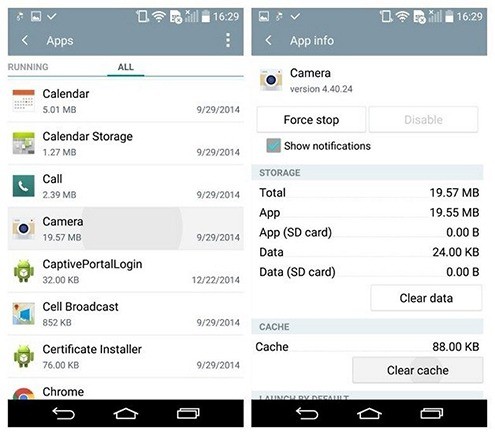
Giảm số lượng ứng dụng khởi động cùng Galaxy S6 sẽ giúp máy hoạt động mượt mà hơn
Tăng tốc độ hình động
Bạn có thể tăng tốc độ hình động và chuyển trang với một số thiết lập riêng, kết quả là chiếc smartphone của bạn sẽ cảm thấy mượt mà hơn.
Để tiến hành tăng tốc độ hình động, bạn hãy vào Settings, cuộn xuống bấm Builld number nhiều lần để kích hoạt tùy chọn Developer, sau đó sẽ thấy trình đơn này xuất hiện. Nhấn vào nó bạn sẽ thấy tùy chọn Window animation scale nằm ở phía trên cùng của trang.
Từ đây bạn có thể điều chỉnh tốc độ chuyển đổi. Bạn hãy thử ở 0.5x, sau đó quay trở lại với màn hình chính của Galaxy S6 để thấy sự khác biệt.
Xóa ứng dụng không sử dụng
Nghe có vẻ hiển nhiên, nhưng điều này sẽ rất có giá trị khi bạn lướt qua bộ sưu tập ứng dụng của mình và loại bỏ những ứng dụng mà mình không sử dụng. Làm sạch nó sẽ không làm tổng thương cho Galaxy S6 của bạn, cho dù đó là công cụ đi kèm điện thoại hoặc trò chơi mà bạn tải về sử dụng một vài lần.
Nếu nhấn vào Edit mode trên Galaxy S6 bằng cách nhấp vào góc trên bên phải cửa sổ ứng dụng, đó là công việc đơn giản để loại bỏ nhiều hơn một chương trình tại một thời điểm. Xóa một lượng lớn ứng dụng bạn sẽ thấy Galaxy S6 của mình nhanh hơn và hoạt động tốt hơn.

Nhiều ứng dụng có trên Galaxy S6 có thể bạn không bao giờ sử dụng nên hãy xóa chúng đi
Chuyển máy về trạng thái gốc
Đôi khi làm sạch máy về trạng thái gốc lại giúp cho Galaxy S6 của bạn mạnh mẽ hơn nhiều. Tuy nhiên hãy chắc chắn đã sao lưu dữ liệu quan trọng trước khi làm điều đó vì bạn sẽ mất tất cả mọi thứ được lưu trữ trên điện thoại của mình.
Không nên dựa quá nhiều vào widget
Xóa các ứng dụng không sử dụng có thể làm cho Galaxy S6 hoạt động tốt nhất, nhưng bạn nên loại bỏ các widget chiếm dụng tài nguyên. Nếu không chắc chắn các gadget có thể gây vấn đề, hãy thử nghiệm các widget khác nhau và xem widget nào là tốt nhất cho bạn. Bạn có thể vào phần Battery để xác định những widget nào chiếm dụng pin nhiều nhất.
Theo Công lý

























